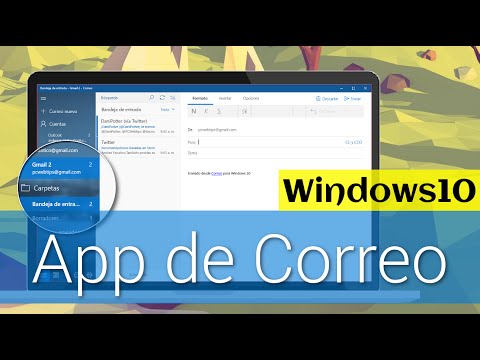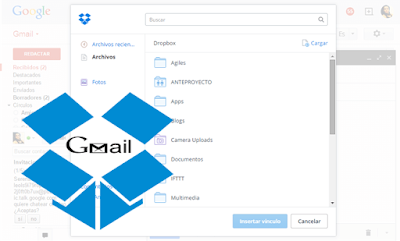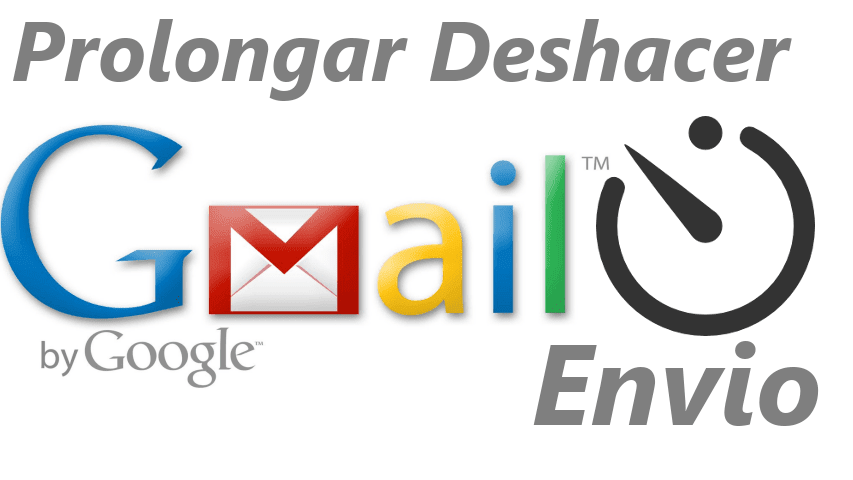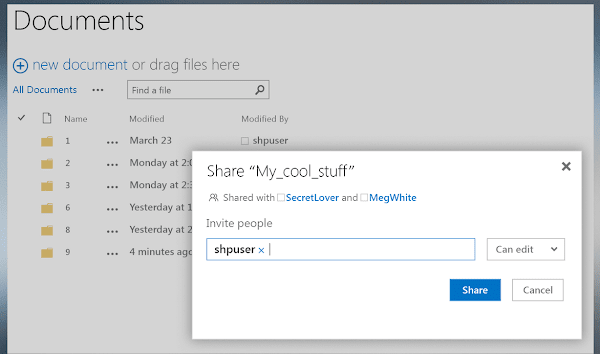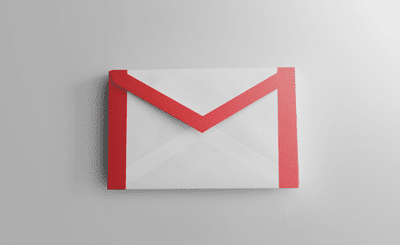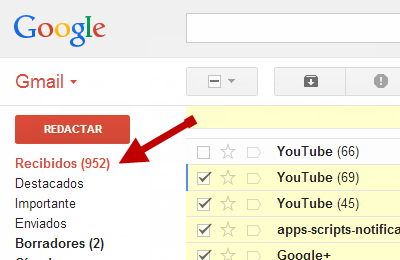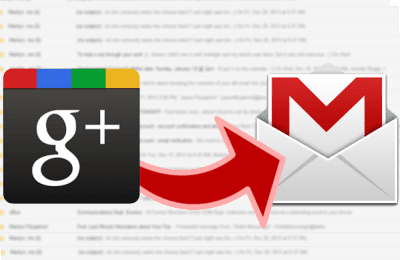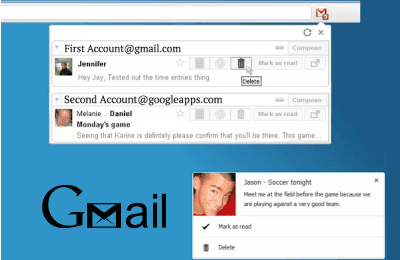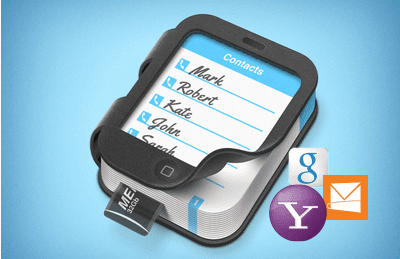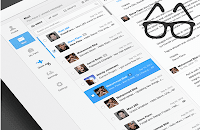La mejor App para Gestionar múltiples cuentas (Chat y Correo) en Cualquier PC
Si quiere una aplicación que gestiona todos los servicios de chat y correo electrónico, en este artículo voy hablar de una aplicación para ordenador que permite tener todas las cuentas de mensajería y correo electrónico en un mismo lugar.

Esta aplicación funciona perfectamente en Windows PC y Mac. Actualmente, utilizo esta aplicación en mi ordenador.

Franz le permite añadir múltiples cuentas de un solo servicio. por ejemplo, puede agregar dos o más cuentas de WhatsApp y Facebook Messenger sin problema. Esto hace de Franz la herramienta perfecta para gestionar múltiples cuentas de empresas privadas al mismo tiempo.
El diseño de esta aplicación es simple y sorprendente. En la actualidad, este servicio todo en uno de chat soporta 14 servicios de mensajería. Esta aplicación ahorra tiempo ya que no es necesario abrir el navegador para el uso de los servicios de chat y correo cuando está trabajando.




Pruebe esta aplicación en su equipo y comparta este articulo para que sus amigos conozcan de esta excelente app.
Franz descarga para su PC

Franz para PC pone todos sus servicios de chat en un solo lugar
Franz es una aplicación de mensajería gratuita que combina los servicios de chat, correo y mensajería en una sola aplicación. En la actualidad apoya Slack, WhatsApp, WeChat, HipChat, Facebook Messenger, Telegrama, Google Hangouts, GroupMe, Skype, Gmail, Outlook y muchos más. Lo mejor es que se puede descargar Franz para Mac, Windows y Linux.Esta aplicación funciona perfectamente en Windows PC y Mac. Actualmente, utilizo esta aplicación en mi ordenador.

Franz le permite añadir múltiples cuentas de un solo servicio. por ejemplo, puede agregar dos o más cuentas de WhatsApp y Facebook Messenger sin problema. Esto hace de Franz la herramienta perfecta para gestionar múltiples cuentas de empresas privadas al mismo tiempo.
El diseño de esta aplicación es simple y sorprendente. En la actualidad, este servicio todo en uno de chat soporta 14 servicios de mensajería. Esta aplicación ahorra tiempo ya que no es necesario abrir el navegador para el uso de los servicios de chat y correo cuando está trabajando.
WhatsApp en Franz App

Facebook Messenger en Franz App

Cuenta de Correo en Franz App

Añadir cuenta WhatsApp en Franz App

Franz descarga para su PC